Cara Membuat dan Mengakses Log Kesalahan untuk WordPress
Diterbitkan: 2023-02-22WordPress adalah CMS yang cukup mudah dikelola. Namun, Anda tidak dapat memastikan bahwa semuanya akan berjalan sesuai rencana Anda. Ketika ada yang salah, Anda membutuhkan sesuatu yang dapat membimbing Anda ke arah yang benar.
Log kesalahan untuk WordPress dapat melaporkan ke administrator apa yang menyebabkan kesalahan. Ini membuat hidup tim pemeliharaan Anda menjadi sangat mudah.
Semua masalah yang dapat terjadi di situs web Anda kini lebih mudah dipecahkan. Namun, terkadang log kesalahan ini sekarang aktif secara default dan perlu diaktifkan secara manual.
Sebagian besar bisnis bahkan tidak menyadari keberadaan log kesalahan di platform. Mereka tidak tahu bagaimana hal itu dapat bermanfaat bagi mereka dan bahwa mereka tidak diaktifkan secara default.
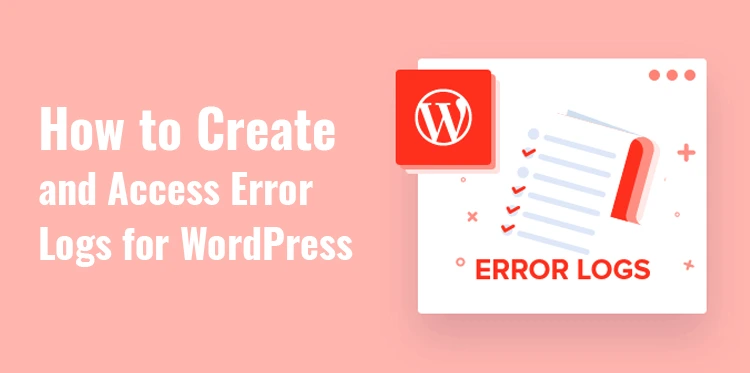
Sisi positif dari cerita ini adalah log kesalahan untuk WordPress mudah diaktifkan dan dilihat. Secara keseluruhan, mereka membuat pemecahan masalah situs WordPress menjadi sangat mudah.
Sulit untuk menilai pesan kesalahan awal karena satu masalah dapat memiliki banyak penyebab. Log kesalahan memberikan deskripsi yang jauh lebih akurat dan mendalam tentang apa yang salah.
Log kesalahan membantu Anda mengetahui apakah plugin atau tema yang menyebabkan masalah atau apakah itu server situs Anda. Serangan dunia maya menjadi sangat populer dan beberapa serangan paling populer seperti serangan DDOS membebani server situs sehingga dapat berhenti berfungsi. Jika server web Anda diserang oleh serangan dunia maya, maka tidak banyak yang dapat dilakukan oleh Anda atau penyedia layanan.
Situs web juga dapat mengalami kesalahan saat server sedang down untuk sementara. Jika penyedia layanan Anda tidak memenuhi tugas tersebut, Anda harus mempertimbangkan untuk beralih.
Pada dasarnya, ada banyak sekali penyebab website Anda mengalami error loading. Untuk memastikan bahwa situs web Anda tetap berjalan tanpa kesalahan, Anda perlu mempelajari cara membuat dan mengakses log kesalahan untuk WordPress.
Bagaimana cara membuat log kesalahan untuk WordPress?
Langkah 1: Temukan file WP-config.php
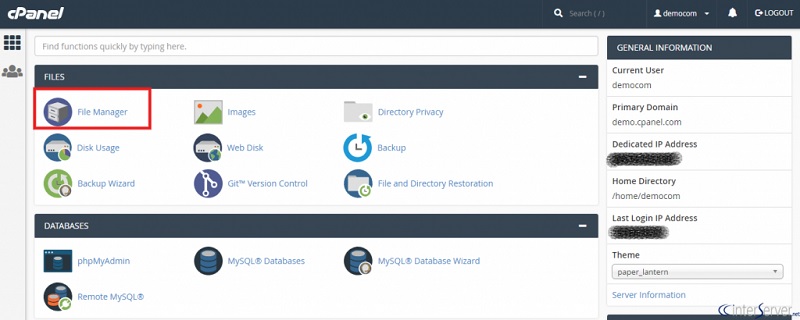
Buka cPanel situs web Anda. Sebelum Anda bergerak, Anda perlu membuat cadangan situs Anda. Dengan cara ini jika Anda melakukan kesalahan, Anda selalu dapat memuat versi sebelumnya.
Setelah Anda masuk ke cPanel, klik pengelola file. Manajer file menyediakan akses ke semua file yang terkait dengan situs web Anda. Temukan file wp-config.php di pengelola file.
Klik public_html secara langsung. Pilih opsi edit setelah mengklik kanan file wp-config.php. Setelah ini, jendela pop-up akan muncul untuk memperingatkan Anda tentang membuat cadangan sebelum melanjutkan.
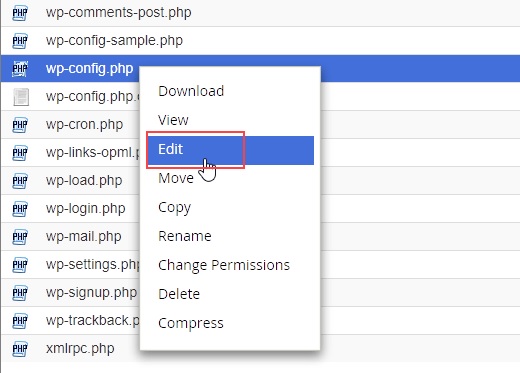
Klik tombol edit. Tab baru akan terbuka yang berisi semua kode dari file wp-config.php.
Langkah 2: Aktifkan mode debug
Gulir ke bagian bawah kode. Paste kode berikut sebelum ending.
definisikan( 'WP_DEBUG', benar);
tentukan('WP_DEBUG_LOG', benar);
Ada kemungkinan bahwa baris pertama sudah ada dalam kode tetapi jika nilainya salah, Anda harus menyetelnya menjadi benar. Dengan bantuan baris pertama, WordPress sekarang dapat men-debug error.
Sementara dengan baris kedua, Anda dapat membuat log atau catatan aktual dari semua kesalahan yang Anda temui di situs Anda.
Anda dapat melihat kesalahan di log kesalahan Anda, tetapi Anda juga bisa mendapatkan pemberitahuan tentang kesalahan tersebut di Cpanel WordPress Anda. Setelah kode dimasukkan ke dalam file, simpan perubahan, dan tinggalkan.

Sekarang Anda harus melihat log kesalahan untuk menilai masalah apa pun.
Di mana Anda dapat menemukan log kesalahan di WordPress?
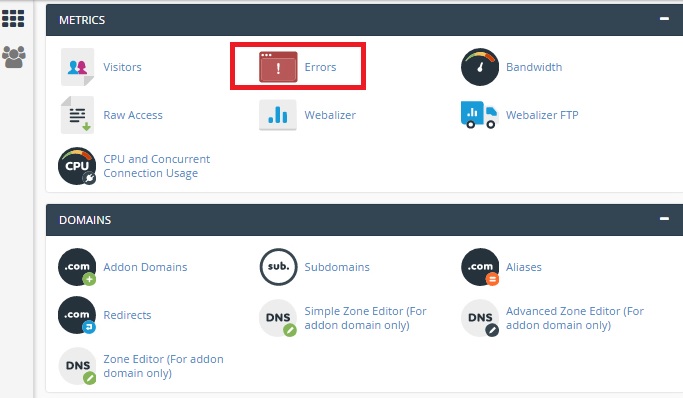
Log kesalahan dapat ditemukan di folder wp-content. Saat Anda masuk ke folder, buka file debug.log. Ini berisi informasi tentang berbagai kesalahan yang dialami halaman web Anda.
Jika semuanya berjalan lancar untuk situs web Anda, Anda tidak akan melihat file ini. Itu hanya muncul, ketika salah satu halaman web Anda memiliki kesalahan yang jelas. Jika Anda melihat file ini, Anda harus mulai bekerja dan memutuskan bagaimana Anda berencana untuk mengatasi kesalahan tersebut.
Jika Anda merasa tidak memerlukan log kesalahan, Anda harus kembali ke file wp-config dan mengubah nilainya dari true menjadi false. Kemudian, semuanya akan kembali seperti semula. Disarankan memiliki mode debugging jika Anda memiliki tim internal yang menangani berbagai aspek situs web Anda.
Dengan mengikuti langkah-langkah ini, Anda dapat mengaktifkan mode debug dan membuat log kesalahan untuk situs web WordPress Anda. Jika Anda bekerja sendiri di situs web Anda, ini akan membantu Anda tetap di atas segalanya. Karena jika terjadi kesalahan, Anda akan membutuhkan waktu lama untuk mengetahui cara membuat situs Anda kembali online.
Bagaimana Anda bisa mengakses log kesalahan Anda?
Ada dua jenis log kesalahan ketika datang ke situs web WordPress. Satu harus diaktifkan dan yang lainnya sudah aktif dalam mode default dan dapat diakses melalui cPanel.
Karena ditemukan di cPanel, log kesalahan ini lebih difokuskan pada lingkungan hosting. Sementara yang ditemukan di WordPress kebanyakan melaporkan semua kesalahan yang terkait dengan situs Anda.
Buka bagian metrik cPanel Anda dan klik opsi kesalahan. File ini akan menampilkan hingga 300 kesalahan atau data senilai 2 MB.
Log kesalahan memiliki informasi yang berbeda seperti tanggal, waktu, dan alamat IP, tetapi biasanya orang mencari pesan kesalahan tersebut. Karena itu dapat mengungkapkan jenis kesalahan yang ditemui situs web Anda.
Setelah Anda menemukan kesalahan paling umum yang dihadapi situs Anda. Anda dapat memperbaikinya satu per satu. Salah satu kesalahan paling umum yang ditemukan pada log kesalahan cPanel adalah kesalahan file tidak ditemukan.
Dalam hal ini, Anda dapat memperbaiki kesalahan dengan mengubah atau menambahkan tautan ke file. File sering berpindah-pindah di situs web, jadi biasanya kesalahan seperti itu akan terjadi. Namun, Anda harus melakukan perubahan ini di cPanel saat Anda mengubah situs di bagian depan. Dengan cara ini situs Anda sinkron dan dapat berjalan dengan sempurna saat pengunjung memuatnya di perangkat mereka.
Memberikan pengalaman pelanggan yang baik adalah kunci untuk mendapatkan pelanggan baru dan mempertahankan pelanggan lama. Anda dapat melakukan semua itu dengan membuat dan mengakses log kesalahan yang ada.
Mengapa perlu memiliki akses ke log kesalahan?
Anda akan menghadapi banyak kesalahan WordPress yang dapat membuat situs Anda downtime dan menurunkan kepuasan pelanggan. Log kesalahan akan mengungkapkan skrip, plugin, tema, atau file mana yang menyebabkan kesalahan.
Jika Anda memiliki semua informasi, tim Anda dapat bekerja secara proaktif untuk menghentikan waktu henti atau meningkatkan upaya pemulihan saat situs Anda menghadapi waktu henti.
Sangatlah berharga untuk mengaktifkan log kesalahan karena mereka akan memberi tahu Anda jenis kesalahan apa yang merusak situs web Anda.
Bonus tambahannya adalah mereka juga akan mengungkapkan kesalahan mana yang terjadi karena host web. Jadi, Anda akan tahu persis kapan harus mengganti host web Anda dan beralih ke penyedia layanan yang lebih andal.
